


日常在操作电脑的时候,我们有时候会误把任务栏给隐藏起来,一些小伙伴就不知道应该怎么办呢?其实我们只需要简单的设置就可以了,下面小编给大家讲解一下win7任务栏不见了怎么弄出来的操作方法,一起接着往下看吧。
win7系统的任务栏被隐藏了怎么弄:
第一步:首先鼠标右键win7系统桌面的空白处,在弹出的菜单中选择“个性化”选项。
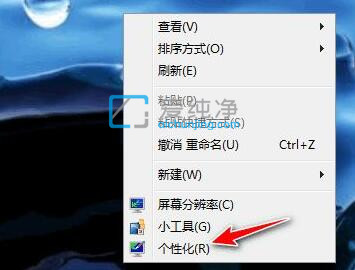
第二步:在打开的个性化窗口中,点击左下角的“任务栏和开始菜单”选项。
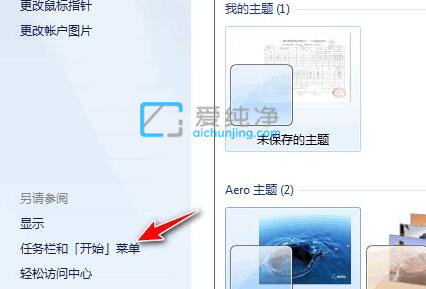
第三步:在任务栏属性界面中,取消勾选“自动隐藏任务栏”选项。
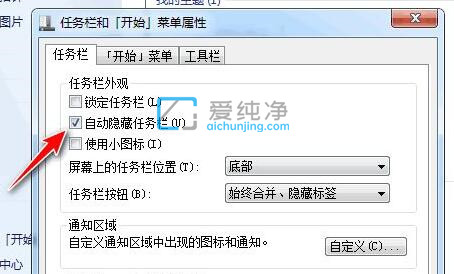
第四步:再点击窗口底部“确定”选项。
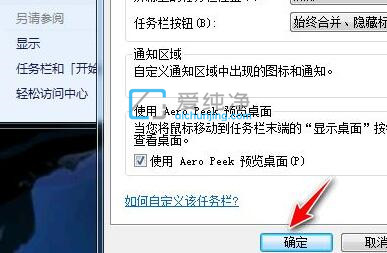
第五步:确定之后,win7系统的任务栏就显示出来了。

第六步:如果没有显示任务栏,我们可以重启一下win7电脑。
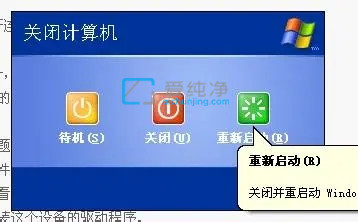
| 留言与评论(共有 条评论) |